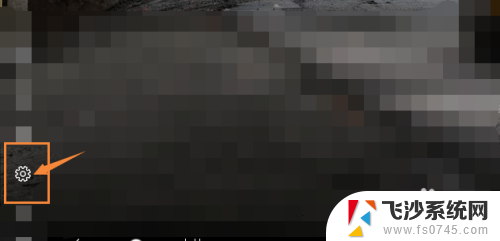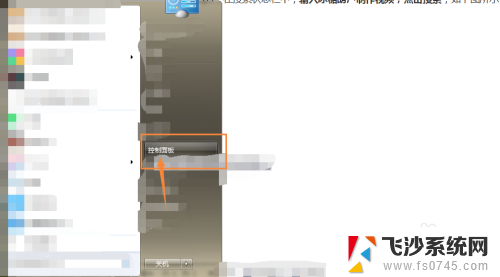极米投影仪 电脑投屏 极米投影仪无线投屏到电脑的操作步骤
更新时间:2024-04-15 17:09:01作者:xtang
随着科技的不断发展,极米投影仪已经成为了现代家庭和办公室中不可或缺的智能设备,而电脑投屏功能更是让极米投影仪的应用范围得到了进一步拓展。想要实现极米投影仪无线投屏到电脑的操作,只需简单的几个步骤即可完成,让您轻松享受高清画面带来的视觉盛宴。接下来我们将为您详细介绍操作步骤,让您轻松掌握这一技巧。
步骤如下:
1.step1,打开设备上的设置图标,如下图所示:
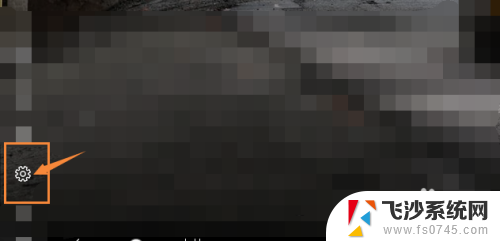
2.step2,点击进入页面上的设备,如下图所示:
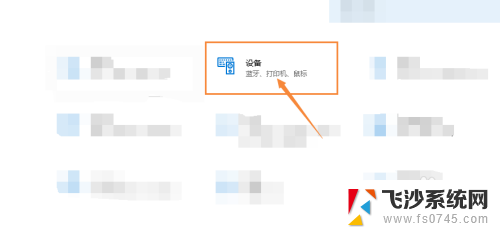
3.step3,点击页面上的设备和其他设备,如下图所示:
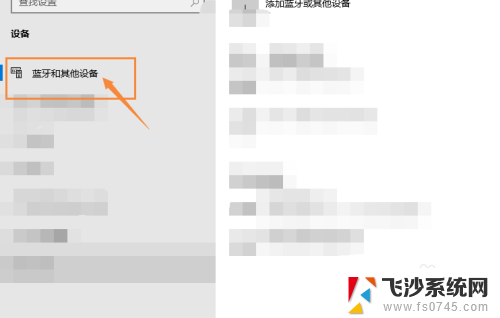
4.step4,进入页面后,点击添加蓝牙和其他设备,如下图所示:
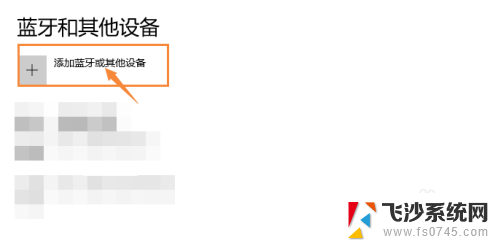
5.step5,点击添加无线显示器或扩展坞。配对连接即可,如下图所示:
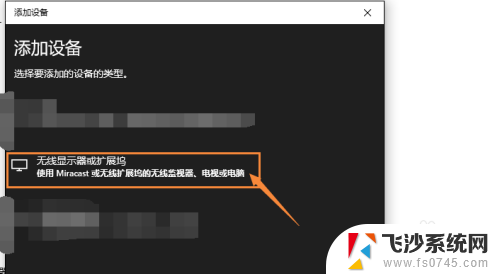
以上是极米投影仪电脑投屏的全部内容,如果遇到这种情况,你可以按照以上步骤解决,非常简单快速。